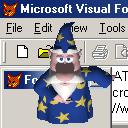 Наверное нет такого пользователя, который, работая в MS Office версии 97 и выше не заметил бы
присутствие так называемого помощника Microsoft. Кого-то он раздражает, кому-то
нравится. Но не в том дело...
Наверное нет такого пользователя, который, работая в MS Office версии 97 и выше не заметил бы
присутствие так называемого помощника Microsoft. Кого-то он раздражает, кому-то
нравится. Но не в том дело...  Запускаем форму на выполнение.
Запускаем форму на выполнение.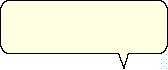 "\Pit=120\Итак \pau=200\, Вы уже \emp\ узнали \pau=100\ , какие удивительные возможности \pau=100\ для создания приложений предоставляет технология Microsoft \emp\ Agent. Но также я могу воспроизводить различные анимации, слушать Вас и исполнять команды, данные Вами с помощью микрофона."
Однако, эта возможность будет рассмотрена автором в отдельной статье.
"\Pit=120\Итак \pau=200\, Вы уже \emp\ узнали \pau=100\ , какие удивительные возможности \pau=100\ для создания приложений предоставляет технология Microsoft \emp\ Agent. Но также я могу воспроизводить различные анимации, слушать Вас и исполнять команды, данные Вами с помощью микрофона."
Однако, эта возможность будет рассмотрена автором в отдельной статье.